自动更正选项在工作表中,是一项帮助修改键入错误的功能。当输入内容出现细小的错误,例如拼写问题,Excel就会自动进行修改。但是除了这个作用,其实还可以用来更方便地输入常用内容。
自动更正
1.点击"文件"。
2.然后点击"选项"。
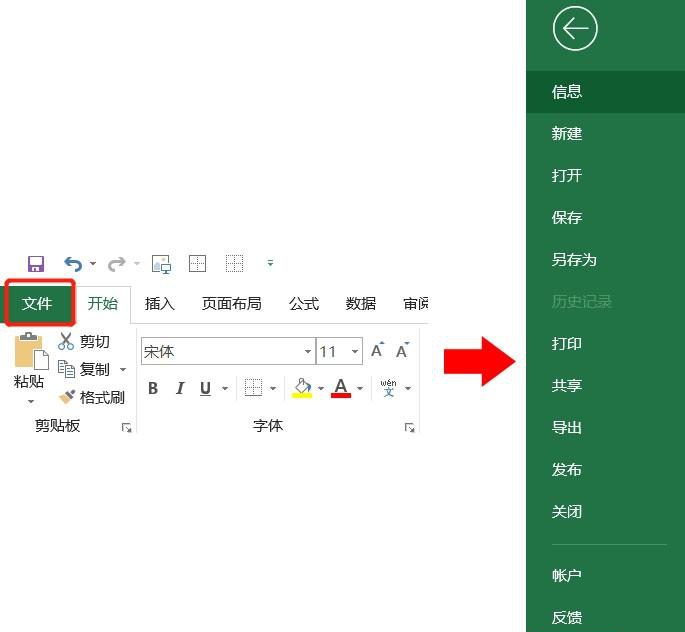
3.在"Excel选项"里面,点击"校对"。
4.然后就可以点击"自动更正选项"这个按钮了。
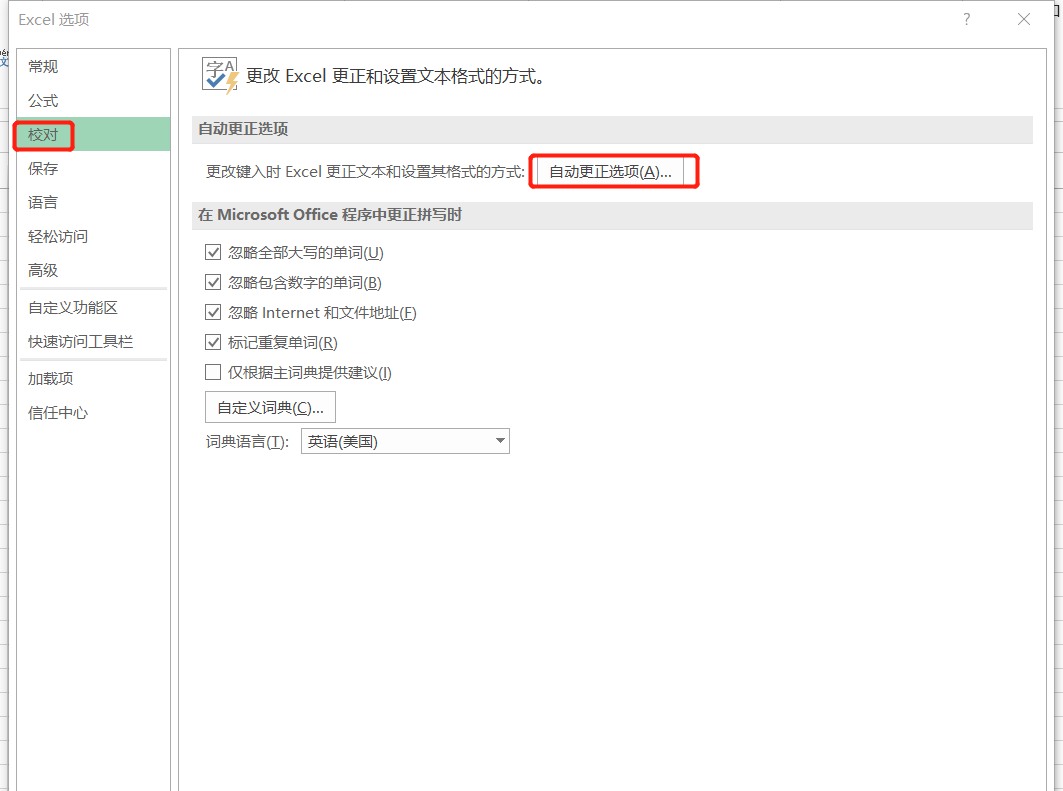
在这里,可以看到Excel里面有很多预设好的错误以及改正的内容。当输入了错误的内容,就会改正为正确的内容。但是要变成需要的内容,就得添加。
5.在"替换"里面输入简单写法,也就是会被Excel认为错误的写法,比如"123"。
6.在"为"里面输入需要替换的内容,比如"苹果"。
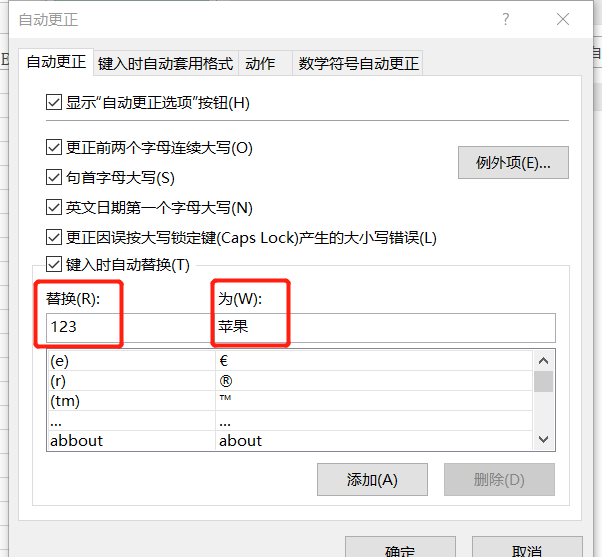
如果和前面预设的重复了,输入的时候下面就会自动选中,文本框里面也会显示这一内容。为了避免重复,可以选新的"错误"内容填写进去,或者在原来的基础上修改"要替换的内容"。
7.然后点击"添加"按钮。
8.点击两次"确定"按钮回到工作表。
这时,输入了"123",按"Enter"键单元格内容就会自动变成替换内容了。
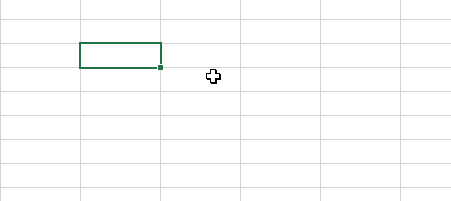
这一改动是会对所有工作簿都生效的。因此在设置"错误"内容的时候,最好选一个好记又不太会经常用到的内容。之后要多次手动输入很长很复杂的内容,都可以用这个办法来简化操作。



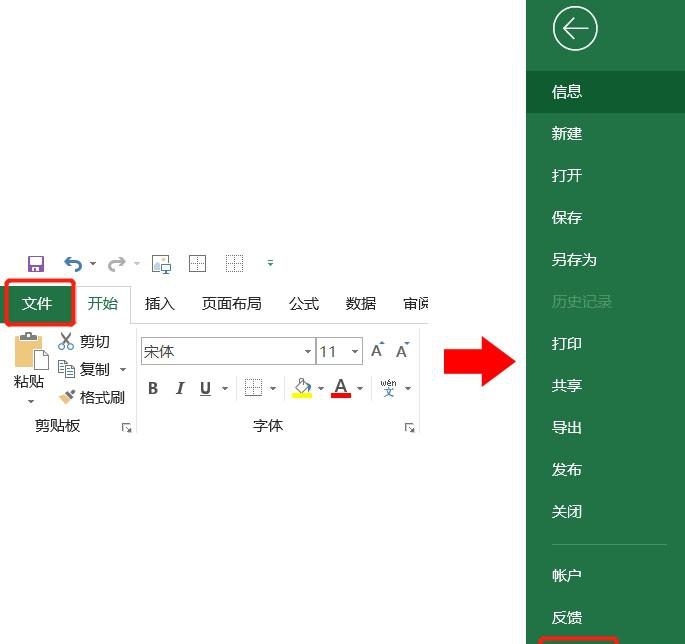

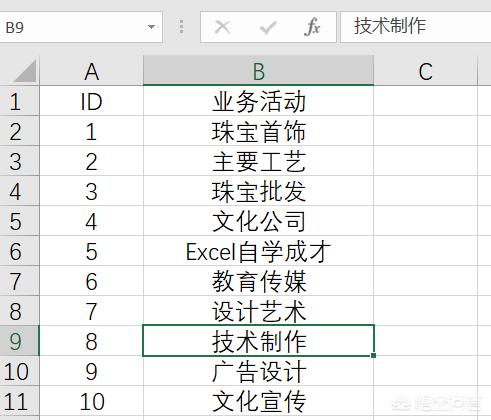
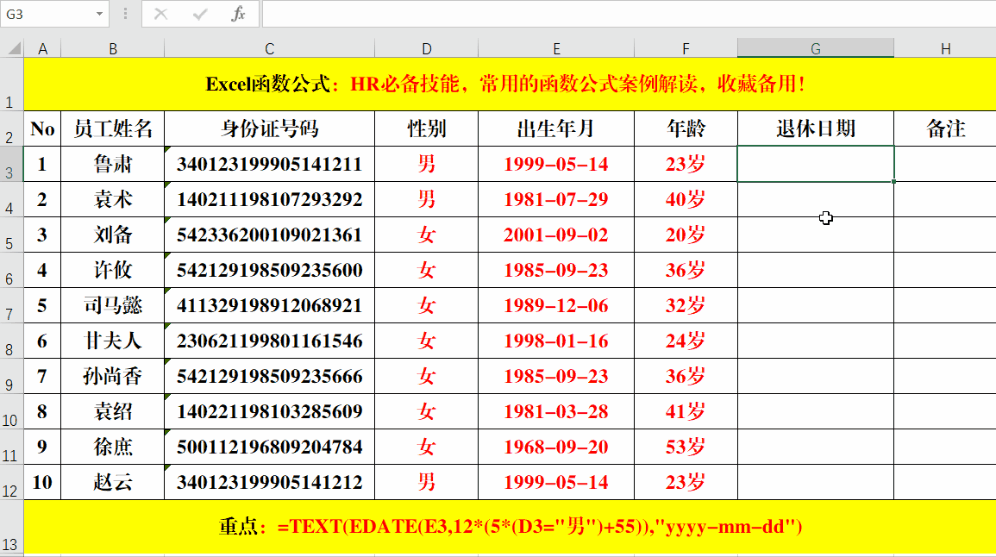
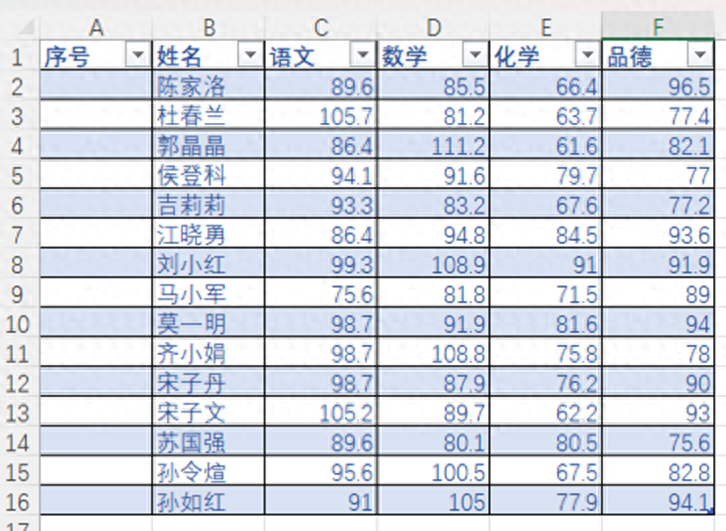
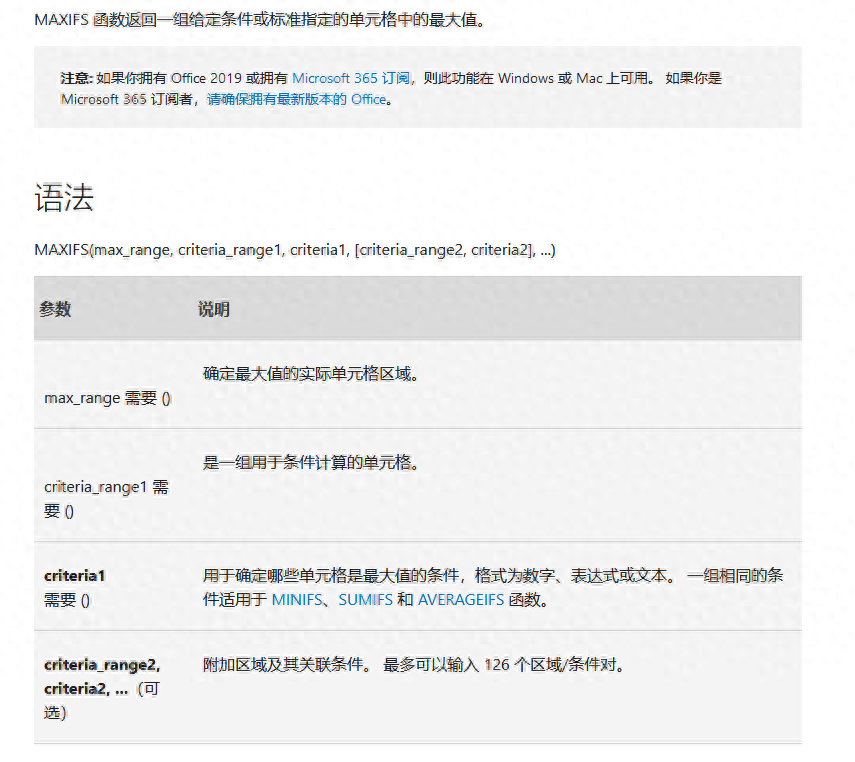
评论 (0)